相信无论是喜欢二次元的还是喜欢画画的一定都很认可宫崎骏老师的作品,细腻的场景配色、生动的童话故事、再加上老师活灵活现的画风,仿佛我们都回到了童年。其实说到动漫色感,很多人会认为只要光纤靓丽,色彩丰富即可,其实不然。那么现实中的照片要如何才能调成和动漫一样的感觉呢?下面小编就和带大家了解一下PS如何调动漫色感。
分析调色思路
这次分析,我们先去思考这种动漫纹理的,也就是动漫与普通现实照片根本区别就是:动漫是作者用带有纹理的笔画出来的,所以最终照片是带有动漫特有的纹理,所以我们后期要朝着这种纹理上靠,所以思路①打造动漫纹理。

下面我们在从黑白角度去分析:整体的调子都是曝光充足的,所以后期的话,如果照片欠曝或者亮度不够的需要提升整体亮度,思路②提升整体曝光。除此之外,整体黑白上给人一种朦朦胧胧的感觉,这种就是日系的风格:唯美、朦胧。所以思路③打造唯美朦胧的感觉。
色彩关系上:暖调颜色以橙黄为主,冷调以青蓝色为主,所以思路④暖调颜色以橙黄为主,冷调以青蓝色为主。除此之外,整体的颜色明亮度都是偏亮的,这样越能让颜色出现那种朦朦胧胧的感觉,同时阴影偏暖,高光偏冷,所以思路⑤颜色明亮度较高。思路⑥阴影偏暖,高光偏冷。

思路总结:
①打造动漫纹理。
②提升整体曝光。
③打造唯美朦胧的感觉。
④暖调颜色以橙黄为主,冷调以青蓝色为主。
⑤颜色明亮度较高。
⑥阴影偏暖,高光偏冷。
教程案例对比图:
打造纹理
打开原图,第一步我们需要实现我们的第一个思路①打造动漫纹理。选择滤镜—滤镜库—艺术效果—干画笔。参数分别设置为0—5—1。这个滤镜可以模拟出动漫纹理的效果。
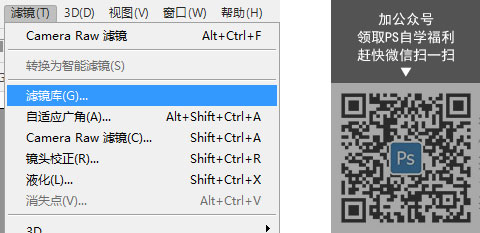
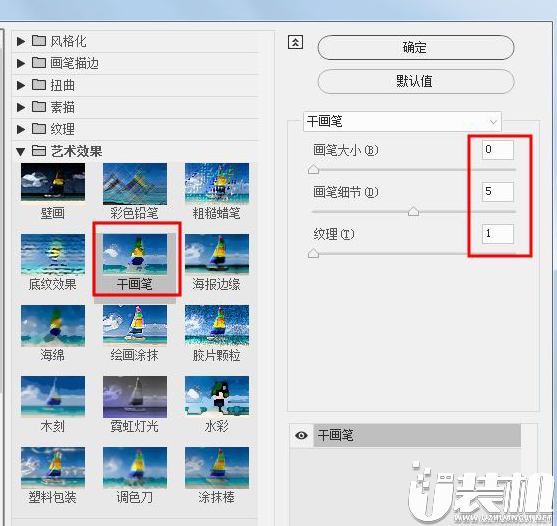
camera raw调整
打造完纹理后,下面选择滤镜—camera raw调整:
原片亮度不够,所以些许提升些曝光。实现思路②提升整体曝光。
提升阴影和黑色,同时降低清晰度,这么做可以打造一种柔光的动漫朦胧感,实现思路
③打造唯美朦胧的感觉。
同时在提升些自然饱和度。
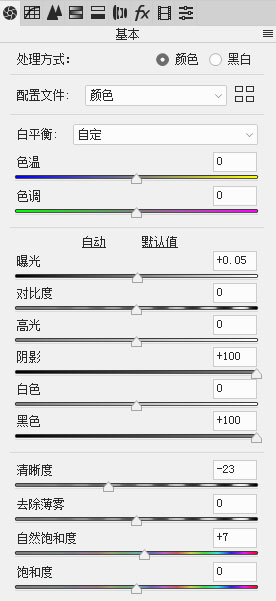
调整后:
色彩处理
上一步处理完后,我们需要对整体的颜色进行些处理,尤其树木和河水的颜色进行处理,选择HSL工具进行调整。根据思路④暖调颜色以橙黄为主,冷调以青蓝色为主。
⑤颜色明亮度较高。
色相上:暖色往橙黄靠拢,红色右移动,黄色左移动,绿色左移动。绿色往青蓝靠拢,浅绿色往右移动,紫色往左移动。
饱和度上:画面中最右端的房屋紫蓝色过多溢出,所以降低紫色的饱和度。
明亮度:提升画面中主要颜色的明亮度,同时降低蓝色明亮度,能让湖面细节更清晰
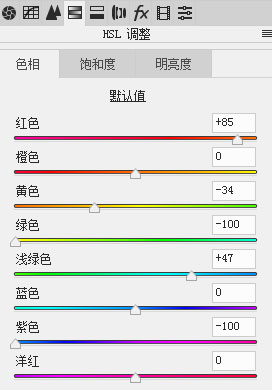
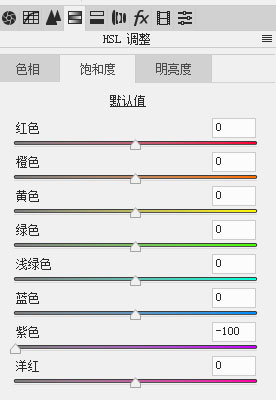
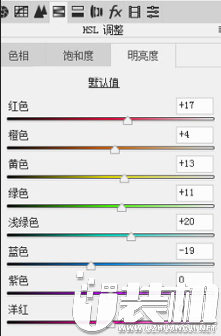
调整后:
微调
选择camera raw中径向滤镜
![]()
新建一个径向滤镜,对左上角阳光照射部位进行调整,营造日落的效果。
新建一个径向滤镜,针对右下角湖面进行调整:与左上角形成冷暖对比。
进入PS主界面,里面色彩平衡工具实现⑥阴影偏暖,高光偏冷。
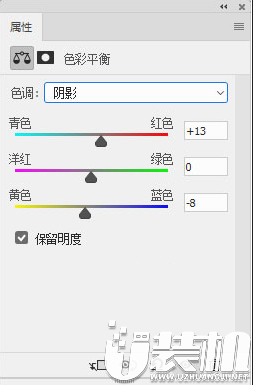
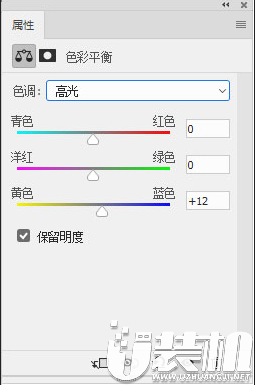
最终效果:
以上就是关于PS如何调动漫色感的图文教程,动漫色感需要新鲜靓丽的颜色没有错,但是不仅仅只有这么简单。
 龙神之光屠龙至尊传奇游戏
龙神之光屠龙至尊传奇游戏
角色扮演 丨 147.72MB
 下载
下载
 萨卡班甲鱼养成游戏中文版
萨卡班甲鱼养成游戏中文版
休闲益智 丨 79.8MB
 下载
下载
 wold文档官方版
wold文档官方版
办公商务 丨 48.44 MB
 下载
下载
 模拟樱花校园生活中文版
模拟樱花校园生活中文版
角色扮演 丨 128.93 MB
 下载
下载
 新十年帝骑腰带模拟器安卓版
新十年帝骑腰带模拟器安卓版
经营策略 丨 140.1MB
 下载
下载
 斯基比迪厕所合并大师游戏
斯基比迪厕所合并大师游戏
动作冒险 丨 156 MB
 下载
下载
类型:角色扮演 大小:147.72MB
下载类型:休闲益智 大小:79.8MB
下载类型:角色扮演 大小:128.93 MB
下载




